Пошаговая отладка
Одна из самых распространенных задач отладки — выполнение программы шаг за шагом, по одной строке за раз для проверки правильности выполнения. При пошаговом прохождении кода отладчик выводит окно редактирования с выполняемой программой. Точка выполнения, показывающая следующую выполняемую строку программы, представляется в виде зеленой стрелки, расположенной слева от области исходного текста в окне редактирования.
После успешной компиляции модуля на полосе отладочной информации каждая строка кода, внесшая свой вклад в модуль, будет отмечена маленьким, синим кружком. Если же строка не помечена, значит, здесь поработал оптимизатор. Поскольку для таких строк выполняемый код не сгенерирован эти строки не будут помечены точкой выполнения.
Интегрированная среда Delphi предоставляет пользователю несколько команд пошаговой отладки доступных в меню Run (рис 2.10)
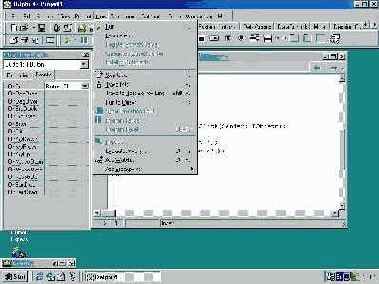
Рис 2.10 Используйте меню Run для выполнения команд отладки
Ниже перечислены команды отладки.
Run. Выбор этой команды запускает приложение на выполнение в обычном режиме. Вы можете использовать ее как для запуска приложения, так и для продолжения его работы после какого-либо прерывания выполнения (например, по точке останова). Если включена опция Break on Exception, используйте команду для продолжения работы после получения сообщения об исключительной ситуации
Step Over. Когда точка выполнения находится на строке содержащей вызов процедуры или функции, используйте эту команду для выполнения строки, включая вызовы в один шаг, без прохождения отдельных строк вызываемых функций. Точка выполнения перемещается при выполнении на следующую строку
Trace Into. В отличие от предыдущей команды, эта опция отработает пошаговую отладку вызываемых процедур и функций. Другими словами, если, например, в строке вызывается некая процедура, то при выполнении этой команды точка выполнения перейдет на первую строку процедуры. Однако если в строке нет таких вызовов, значит, последние две команды идентичны. Будьте осторожны при пошаговой трассировке обработчика события OnPaint. Поскольку при пошаговой отладке окно редактора размещается поверх других окон, требуется перерисовка окна приложения, для чего вызывается обработчик события OnPaint... Вы попадаете в замкнутый круг, точнее— в бесконечный цикл вызовов одного и того же обработчика. Тем не менее, стоит лишь проследить, чтобы окна приложения и редактора не перекрывались, и проблема разрешится сама собой.
Trace to Next Source Line. Иногда ваш код вызывает другой код косвенно, например, при вызове функции, которая запускает обработчик события, или при вызове функции Windows API, которая, в свою очередь, запускает функцию косвенного вызова. Поскольку такие вызовы косвенные, отладчик не видит вызова и не отслеживает пошагового выполнения таких вызовов.
Однако использование описываемой команды приводит к отслеживанию таких вызовов и останову отладчика на первой строке вызываемой таким образом функции или процедуры.
I Run to Cursor. Зачастую вам вовсе не хочется в поисках ошибки, местоположение которой с какой-то точностью вам известно, пошагово добираться до нужного места через сотни, а то и тысячи строк кода. В таком случае просто поместите курсор на нужную вам строку программы в окне редактирования и используйте команду Run to Cursor. Эти действия эквивалентны временному помещению точки останова в необходимую вам строку программы, и после выполнения предшествующего строке кода работа программы приостанавливается. Если вы пытаетесь выполнить программу до позиции курсора, который находится в строке, не содержащей отладочной информации, вы получите сообщение об ошибке, показанное на рис. 2.11.

Рис. 2.11. Это сообщение о том, что вы пытаетесь остановить выполнение программа на строке, не содержащей отладочной информации.
Show Execution Point. Эта команда заставляет среду разработки открыть окно редактора и показать выполняемую в настоящее время строку программы. Она полезна в случаях, когда вы, например, закрыли или свернули окно редактора во время отладки (обычно при нормальном состоянии окна отладчик делает это автоматически).
Program Pause. Выбор этой команды немедленно останавливает выполнение программы. Она особенно полезна при зацикливании программы.
Program Reset. Если вы достаточно "наотлаживались" и хотите завершить работу своей программы или запустить ее заново, используйте эту команду. Она немедленно прекратит выполнение программы и вернет вас в среду разработчика.
Многие команды имеют связанные с ними комбинации клавиш, например <F9 для Run. Однако назначения клавиш могут быть изменены во вкладке Editor диалогового окна Options. Например, команде Step Over назначена клавиша <F8, но при выборе назначений клавиш в стиле редактора BRIEF назначенной комбинацией клавиш становится <Ctrl+Fl1. Вы можете увидеть назначенные клавиши непосредственно в меню Run, как показано на рис. 2.10. Помимо этого, на панели инструментов есть кнопки, вызывающие некоторые из этих команд (вы имеете возможность также удалить некоторые из них или добавить новые).
